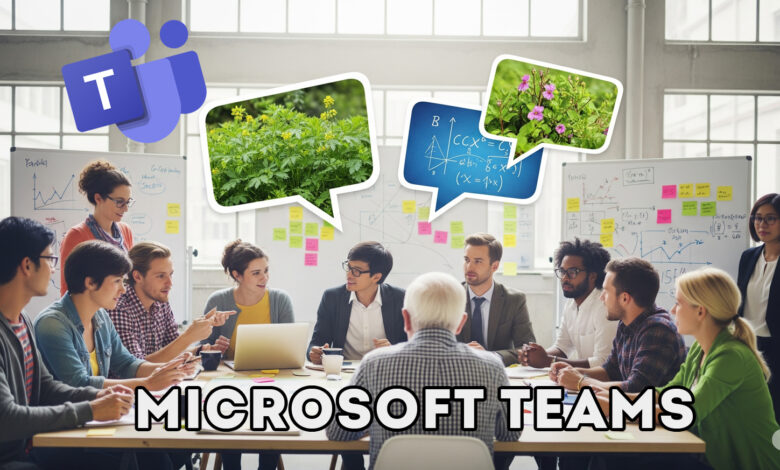
La solution Teams de Microsoft a envahi les ordinateurs de la plupart des entreprises qui voyaient là une simplicité d’administration, la centralisation des informations et un coût maitrisé pour le partage de fichiers, les échanges entre collaborateurs, les visioconférences et les appels téléphoniques. Avec toujours plus de fonctionnalités, dont les équipes, Microsoft Teams est rapidement devenu une usine à gaz, ou plutôt une usine à RAM qui consomme une quantité non négligeable de mémoire vive.
Ce tutoriel montre comment afficher toutes les équipes Teams d’un compte utilisateur Microsoft 365 avec une commande PowerShell. On explique aussi comment voir les membres d’une équipe (propriétaires et contributeurs). Un mode d’emploi à conserver pour les administrateurs M365 qui s’occupent de gérer les groupes, les équipes et les autorisations dans Microsoft Teams.
On peut ainsi vérifier que certains utilisateurs ne fassent pas partie de certaines équipes ou au contraire les ajouter aux bons groupes, surtout quand ce sont des collaborateurs qui créent des équipes dans Teams et les administrent.
Il ne s’agit pas ici de gérer la version gratuite de Microsoft Teams, pour les particuliers, mais de la solution collaborative pour les entreprises et organisations qui paient un abonnement Microsoft 365 Standard, Premium ou des plans EEE, E3 ou E5.
Nos tutoriels pour Microsoft Teams sont listés ici et notre forum gratuit Windows Facile permet de recevoir de l’aide sur d’autres sujets.
Afficher toutes les équipes Teams d’un utilisateur
1. Installer le module d’administration Teams par une commande PowerShell :
Install-Module -Name MicrosoftTeams -Force
2. L’importer si nécessaire :
Import-Module MicrosoftTeams
3. Utiliser la requête suivante pour lister les équipes dont fait partie un utilisateur du tenant Microsoft 365 :
Get-Team -User utilisateur@domaine.fr
4. La liste s’affiche avec le type de visibilité du chaque groupe.
Afficher les informations d’une équipe Teams
Par contre, cette commande n’indique pas si l’utilisateur est le propriétaire (créateur) de l’équipe ou si c’en est un simple membre. On peut creuser le sujet en utilisant le « GroupID » d’une équipe
Get-Team utilisateur@domaine.fr -GroupId x0x0x0x0-0123-4567-abcd-a1b2c3d4e5f6







